Razer雷蛇鼠标驱动官方版是一款专为雷蛇鼠标打造的专用驱动程序,Razer雷蛇鼠标驱动软件功能强劲,可以帮助用户轻松地使用雷蛇鼠标的各种功能及设置鼠标属性等,Razer雷蛇鼠标驱动支持WinXP-32/WinXP-64/Vista-32/Vista-64/Win7-32/Win7-64。
-
官方版查看
-
2.0.1.14版查看
-
9.18.0907 最新版查看
-
4.93-3 官方版查看
-
1.0 官方版查看
Razer雷蛇鼠标驱动简介
要说雷蛇旗下的产品变种最多的一款,非DeathAdder炼狱蝰蛇莫属, 变形金刚版、3500DPI版、熔岩版、龙腾世纪版、3500DPI 左手版层出不穷。当然,实际上外观的变化大多都是图个好看,实质的硬件参数主要区别在于老版仅为1800DPI,而新版则能达到3500DPI。实际上,个人认为1800DPI已经能满足现阶段显示器的尺寸,选择更快的DPI只能降低系统鼠标移动速度,没有什么实际意义。
雷蛇鼠标参数
基本参数
上市时间2009年09月
适用类型竞技游戏
鼠标大小大鼠
工作方式光电
连接方式有线
技术参数
最高分辨率3500dpi
刷新率6400帧/秒
最大加速度15G
人体工学右手设计
其他参数
鼠标颜色黑色
鼠标尺寸128×70×42.5mm
供电模式USB供电
系统支持Windows 7,Windows Vista,Windows XP,Mac
产品特点5个可独立编程的Hyperesponse按钮
On-The-Fly Sensitivity 飞敏调整
Razer雷蛇鼠标驱动安装方法
1、在本站下载Razer雷蛇鼠标驱动软件包,解压缩后双击“razer_deathadder_drv3.05_chs.exe“程序进入欢迎安装界面,点击下一步继续
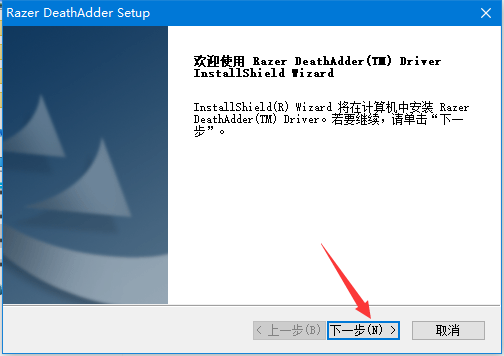
2、查看软件许可证协议,点击“是”同意协议内容继续安装
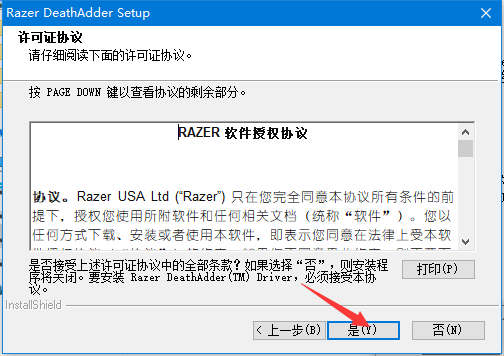
3、软件默认安装位置为“C:/Program Files (x86)/Razer/DeathAdder”,点击“浏览”可以选择其他位置安装
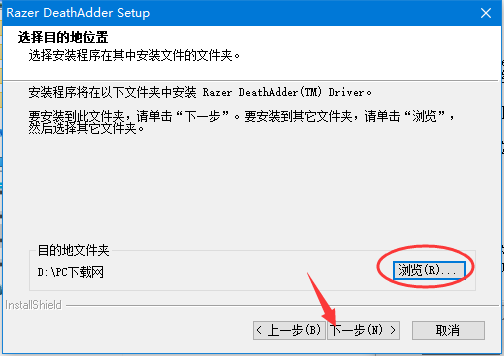
4、选择开始程序文件夹,建议默认即可,继续点击下一步
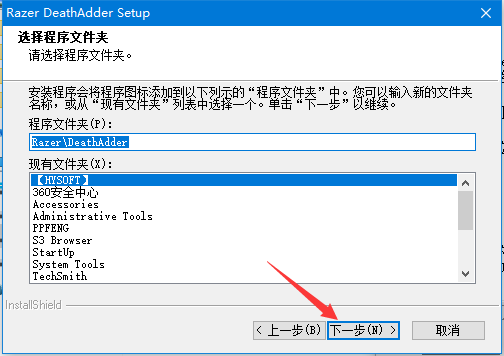
5、软件安装准备完毕,点击下一步开始安装
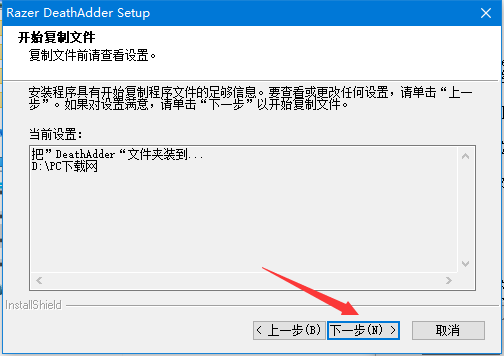
6、软件正在安装中,请等待
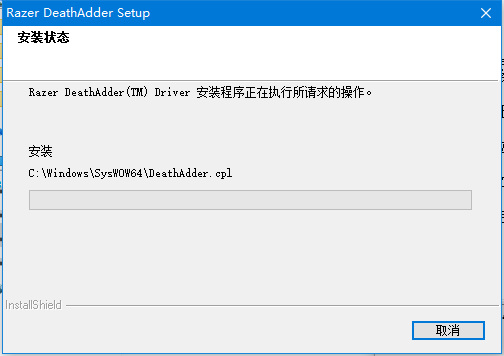
7、软件安装成功,点击“完成”退出安装向导
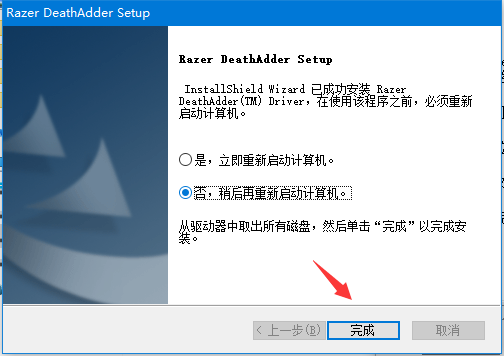
Razer雷蛇鼠标驱动使用说明
1、双击开始程序中的Razer雷蛇鼠标驱动快捷方式打开软件,软件的界面使用了Razer具有代表性的绿色和黑色。软件主界面上具备按键的功能、灯的开/关、回报率、DPI和档案等设置功能。
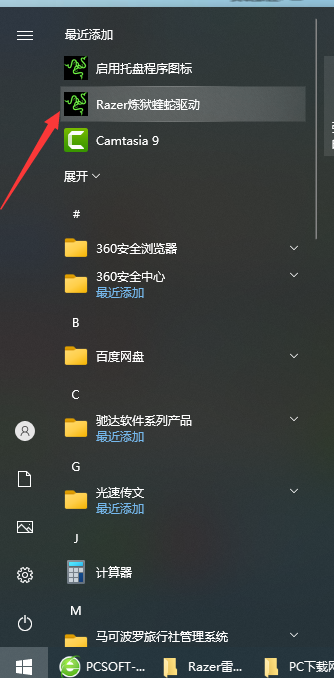

2、大家可以看到鼠标HZ频率有125、500和1000Hz三种,越高光标定位就越准确(小编建议从中等先适应开始,因为高的刚开始很不容易掌握)相同的对于电脑性能好坏也是挺高的,建议电脑配置不好的玩家还是谨慎选择高等。DPI参数有450,900,1800三种可选择,不过不能随意设定DPI有点遗憾。不同的Profile可以保存不同的设置。
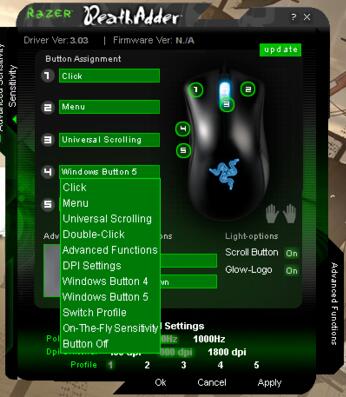
3、之后在点击Razer雷蛇鼠标驱动主界面左侧的绿色箭头就可以打开传感器等方面的设置,可以在里面调节感应速率,点击速度,光标加速度等。而且还可以将X轴和Y轴的速率分开进行调节,非常适合苛刻的玩家。
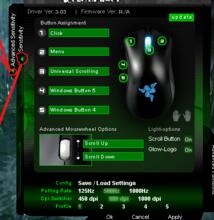
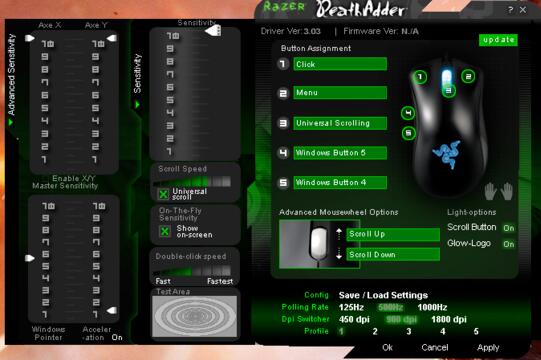
4、Razer雷蛇鼠标驱动主要设置DPI和刷新率,还有到控制面板-硬件设备-鼠标-指针选项 然后把提高指针精确前面的勾点掉。在游戏里的游戏灵敏度是4>3,FPS游戏里小编能适应这个速度。还有就是,那个灵敏度最好的是4>3或者5大于4,千万不要3>4或4>5,那样的话会有点飘得感觉。
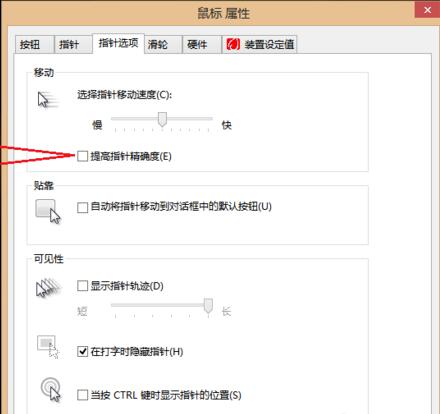
Razer雷蛇鼠标驱动常见问题
如何卸载Razer雷蛇鼠标驱动软件?
方法一:打开电脑控制面板>>程序>>程序和功能,在程序和功能面板中找到Razer雷蛇鼠标驱动软件,右键点击卸载即可
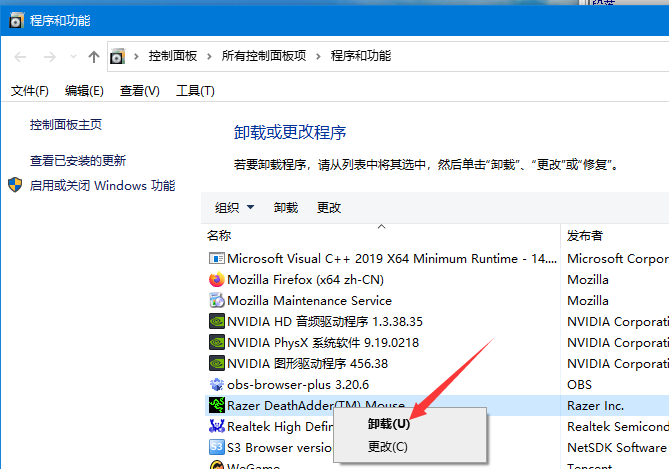
方法二:安装并打开电脑管家软件,选择进入软件管理选项,点击卸载选项,在列表中找到Razer雷蛇鼠标驱动软件,点击卸载即可
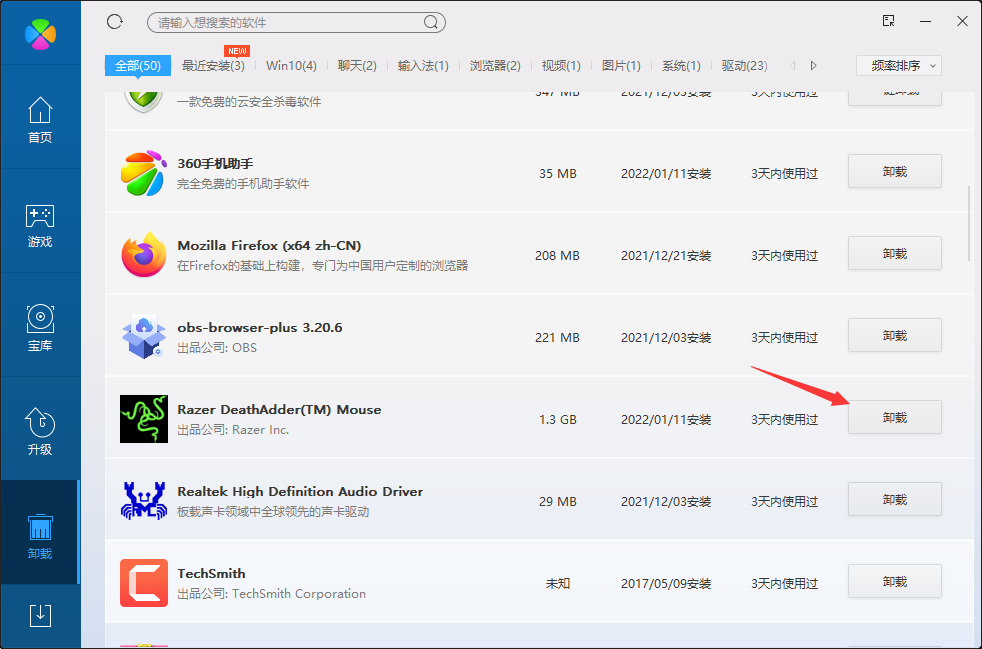
方法三:安装并打开360软件管家,在卸载选项的列表中找到Razer雷蛇鼠标驱动软件,点击卸载即可
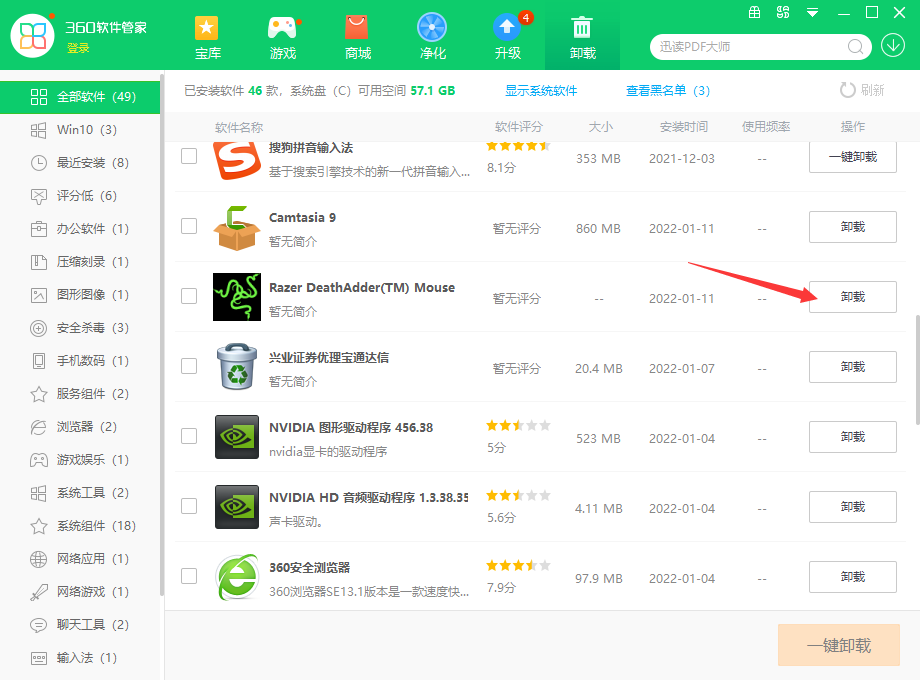
同类软件对比
牧马人鼠标新驱动官方版是一款专业的驱动软件。牧马人鼠标新驱动最新版采用了性能稳定的A3050游戏光学引擎,刷新率高达6600帧/秒,全速USB接口,报告率高达1000HZ,缩短报告响应时间加快至1ms。牧马人游戏鼠标官方版反应快速,定位精准,操作无延迟,对于游戏的各种操作都可以轻松地完成。
罗技g402鼠标驱动官方版是一款罗技官方开发的鼠标驱动软件;罗技g402鼠标驱动官方版能解决用户在平时使用鼠标时遇到,由于是驱动带来的影响,增强操作体验,罗技g402鼠标驱动官方版是正版官方软件,不用担心使用时遇到病毒插件等影响,可放心使用。
Razer雷蛇鼠标驱动更新日志
修复在驱动中切换左右手时导致鼠标一段时间无响应的问题。
适用型号:炼狱蝰蛇1800、新版炼狱蝰蛇3500、左手版炼狱蝰蛇




 抖音电脑版
抖音电脑版
 Flash中心
Flash中心
 鲁大师
鲁大师
 photoshop cs6
photoshop cs6
 QQ浏览器
QQ浏览器
 百度一下
百度一下
 驱动精灵
驱动精灵
 360浏览器
360浏览器

















 金舟多聊
金舟多聊
 Google Chrome
Google Chrome
 风喵加速器
风喵加速器
 铃声多多
铃声多多
 网易UU网游加速器
网易UU网游加速器
 雷神加速器
雷神加速器
 爱奇艺影音
爱奇艺影音
 360免费wifi
360免费wifi
 360安全浏览器
360安全浏览器
 百度云盘
百度云盘
 Xmanager
Xmanager
 2345加速浏览器
2345加速浏览器
 极速浏览器
极速浏览器
 FinePrint(虚拟打印机)
FinePrint(虚拟打印机)
 360浏览器
360浏览器
 XShell2021
XShell2021
 360安全卫士国际版
360安全卫士国际版
 迅雷精简版
迅雷精简版





























